
Det kan finnas många anledningar till att internetanslutningen till vår utrustning har slutat fungera, oavsett om vi använder en Ethernet-kabel med en Wi-Fi-anslutning. I dessa fall kan vi börja snurra systemet, routern, operatören ... utan att tänka på vad det finns en lösning som utesluter andra problem.
Om vår utrustning inte har en internetanslutning, men om vår smartphone, surfplatta eller någon annan enhet som är ansluten till samma nätverk är det tydligt att problemet är vårt team. Den snabbaste lösningen är att återställa nätverksvärdena, en mycket enkel process som vi visar nedan hur vi kan göra det.
Vad betyder återställning av nätverksinställningar?
När du återställer nätverksvärdena, alla nätverksadaptrar tas bort och tas bort och de ursprungliga inställningarna återställs från andra nätverkskomponenter. Om drivrutinerna för nätverkskortet är tillgängliga från Windows installeras det automatiskt. Om inte, måste vi besöka tillverkarens webbplats för att ladda ner dem eller titta i lådan på utrustningen där det finns en CD med drivrutinerna.
till återställa nätverksinställningarna på en dator hanteras av Windows 10, måste vi utföra följande steg:
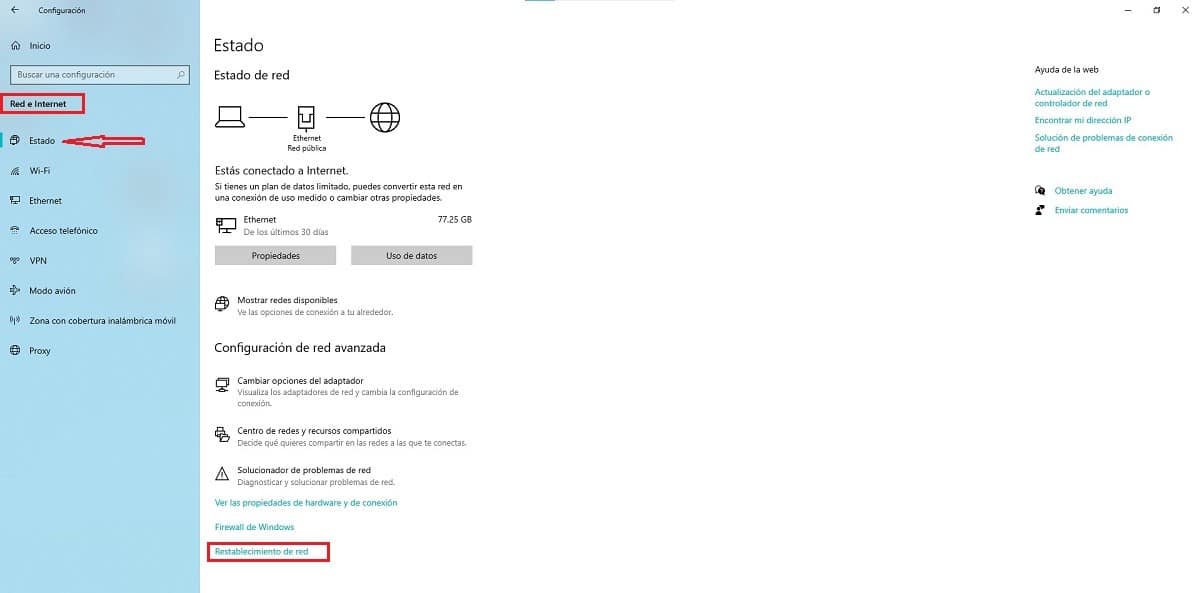
- Vi får åtkomst till alternativen Windows 10-inställningar genom Win + i-tangentkombinationen eller genom startmenyn genom att klicka på kugghjulet till vänster om menyn.
- Låt oss klicka på på konfigurationsalternativen Nätverk och internet.
- Klicka på i avsnittet Nätverk och Internet Estado (finns i den vänstra kolumnen).
- Höger i slutet, i höger kolumn, klicka på Nätverksåterställning.
Efter att nätverksinställningarna har återställts, kommer datorn den startas om för att automatiskt konfigurera om drivrutinerna.